win7宽带调制解调器出现连接问题怎么办 win7宽带调制解调器出现连接问题如何处理
在享受网络带来的便捷时,小伙伴们有时会遇到win7操作系统宽带调制解调器连接问题。这会影响到我们的正常工作和生活,对此我们很多小伙伴遇到这种情况就想要知道win7宽带调制解调器出现连接问题怎么办,那么接下来小编就带着大家一起来看看win7宽带调制解调器出现连接问题如何处理,快来学习一下吧。
解决办法:
1、首先需要查看一下各个设备的电源和连接线都有没有插好。
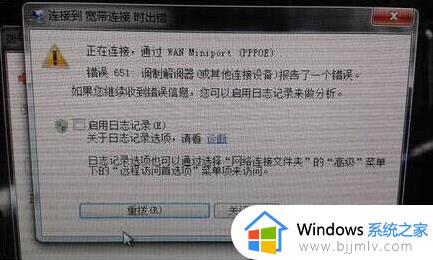
2、远程访问记事簿文件和当前的“网络和拨号连接”配置可能不一致如果更改了通讯设备,确保重新配置“网络和拨号连接”。如果错误仍然存在,可以删除并重新创建“网络和拨号连接”。
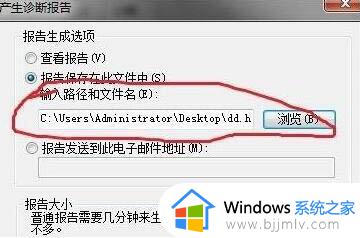
3、Win7错误代码651,路由能上。拨号上不了试一下:打开 windowssystem32logfileswmi,双击打开wmi再打开里面的RtBackup 会提示你需要管理员权限 继续 重启,即可修复。
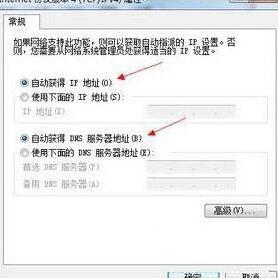
4、不行的话把wmi里的后缀为etl的文件删除包括RtBackup里的 重启。
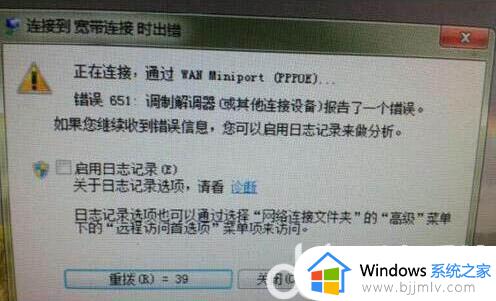
5、如果上面的都不管用的话那尝试一下,禁用本地连接-关机-检查猫的所有插头拔下重插-拔下猫的电源插头-等待2分钟 之后插上插头-开机。
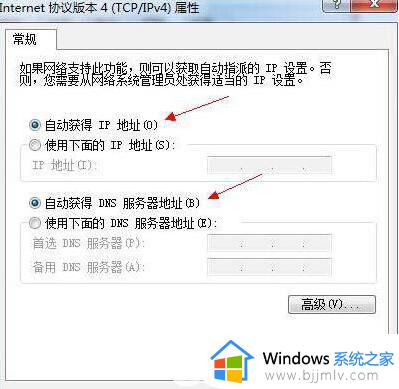
6、最后一招先从别的能上网的系统的机子里复制下面这个文件 c:windowssystem32drivers aspppoe.sys 来替换你电脑里的这个文件。
7、在本地连接属性里的一个INTERNET协议版本4(TCP/IPV4),使用下面的IP地址里面输入:192.168.1.23,子网掩码:255.255.255.0。
以上全部内容就是小编带给大家的win7宽带调制解调器出现连接问题处理方法详细内容分享啦,碰到这种情况的小伙伴,就快点跟着小编一起来看看吧。
win7宽带调制解调器出现连接问题怎么办 win7宽带调制解调器出现连接问题如何处理相关教程
- win7宽带651调制解调器怎么恢复?win7宽带显示651调制解调器错误修复方法
- win7连接网络调制解调器错误怎么办 win7电脑连不上网调制解调器错误如何处理
- win7连接宽带报错711怎么办 win7宽带连接711错误处理方法
- win7电脑怎么连接宽带 win7电脑宽带如何连接
- win7只有宽带连接没有wifi怎么办 win7只能宽带连接没有wifi连接如何处理
- win7台式电脑怎么连接宽带网络 win7电脑如何连接网络宽带
- win7怎么联网宽带连接 win7系统怎么连接宽带连接
- win7只有宽带连接,没有无线连接怎么办 windows7只有宽带连接没有无线连接如何处理
- win7开机自动连接宽带怎么操作 win7启动如何自动连接宽带
- win7拨号调制解调器怎么打开 如何开启win7拨号调制解调器
- win7系统如何设置开机问候语 win7电脑怎么设置开机问候语
- windows 7怎么升级为windows 11 win7如何升级到windows11系统
- 惠普电脑win10改win7 bios设置方法 hp电脑win10改win7怎么设置bios
- 惠普打印机win7驱动安装教程 win7惠普打印机驱动怎么安装
- 华为手机投屏到电脑win7的方法 华为手机怎么投屏到win7系统电脑上
- win7如何设置每天定时关机 win7设置每天定时关机命令方法
win7系统教程推荐
- 1 windows 7怎么升级为windows 11 win7如何升级到windows11系统
- 2 华为手机投屏到电脑win7的方法 华为手机怎么投屏到win7系统电脑上
- 3 win7如何更改文件类型 win7怎样更改文件类型
- 4 红色警戒win7黑屏怎么解决 win7红警进去黑屏的解决办法
- 5 win7如何查看剪贴板全部记录 win7怎么看剪贴板历史记录
- 6 win7开机蓝屏0x0000005a怎么办 win7蓝屏0x000000a5的解决方法
- 7 win7 msvcr110.dll丢失的解决方法 win7 msvcr110.dll丢失怎样修复
- 8 0x000003e3解决共享打印机win7的步骤 win7打印机共享错误0x000003e如何解决
- 9 win7没网如何安装网卡驱动 win7没有网络怎么安装网卡驱动
- 10 电脑怎么设置自动保存文件win7 win7电脑设置自动保存文档的方法
win7系统推荐
- 1 雨林木风ghost win7 64位优化稳定版下载v2024.07
- 2 惠普笔记本ghost win7 64位最新纯净版下载v2024.07
- 3 深度技术ghost win7 32位稳定精简版下载v2024.07
- 4 深度技术ghost win7 64位装机纯净版下载v2024.07
- 5 电脑公司ghost win7 64位中文专业版下载v2024.07
- 6 大地系统ghost win7 32位全新快速安装版下载v2024.07
- 7 电脑公司ghost win7 64位全新旗舰版下载v2024.07
- 8 雨林木风ghost win7 64位官网专业版下载v2024.06
- 9 深度技术ghost win7 32位万能纯净版下载v2024.06
- 10 联想笔记本ghost win7 32位永久免激活版下载v2024.06